Roland UM-3G Manuel du propriétaire
Vous trouverez ci-dessous de brèves informations sur UM-3G. Ce manuel vous guidera à travers les connexions de base et les flux MIDI, en vous montrant comment transmettre des messages MIDI d'un clavier MIDI ou d'un piano numérique à un logiciel séquenceur, et vice versa. Il aborde également le dépannage et la connexion de plusieurs appareils UM-3G.
PDF
Télécharger
Document
UM-3G_f.book Page 1 Monday, December 7, 2009 5:02 PM Interface MIDI USB Mode d’emploi UM-3G_f.book Page 2 Monday, December 7, 2009 5:02 PM 201a, 202 Avant d’utiliser l’unité, veuillez lire attentivement les sections intitulées « CONSIGNES DE SÉCURITÉ » et « REMARQUES IMPORTANTES » (p. 3 ; p. 5). Ces sections fournissent d’importantes informations relatives au bon fonctionnement de l’appareil. En outre, pour être sûr de bien maîtriser chacune des fonctionnalités de votre nouvel appareil, il est nécessaire de lire le mode d’emploi dans son intégralité. Vous devez conserver ce manuel à portée de main afin de pouvoir vous y reporter au besoin. Copyright © 2009 ROLAND CORPORATION Tous droits réservés. Aucune partie de cette publication ne peut être reproduite sans l’autorisation écrite de ROLAND CORPORATION. 2 UM-3G_f.book Page 3 Monday, December 7, 2009 5:02 PM CONSIGNES DE SÉCURITÉ CONSIGNES DE SÉCURITÉ CONSIGNES À RESPECTER POUR ÉVITER TOUT RISQUE D'ÉLECTROCUTION, D'INCENDIE ET DE BLESSURE À propos des messages de type AVERTISSEMENT et ATTENTION Utilisé pour les instructions destinées à prévenir les utilisateurs d'un danger de AVERTISSEMENT mort ou d'un risque de blessure grave en cas d'utilisation incorrecte de l'appareil. ATTENTION Utilisé pour les instructions destinées à prévenir les utilisateurs d'un risque de blessure ou de dommages matériels en cas d'utilisation incorrecte de l'appareil. * Les dommages matériels font référence aux dommages ou autres conséquences préjudiciables relatifs au domicile et à son ameublement, ainsi qu'aux animaux de compagnie. À propos des symboles Le symbole attire l’attention des utilisateurs sur des instructions ou des avertissements importants. La signification de chaque symbole est déterminée par l’image représentée dans le triangle. Le symbole présenté à gauche est utilisé pour des précautions, des avertissements ou des alertes à caractère général signalant des dangers. Le symbole attire l’attention des utilisateurs sur des manipulations interdites. La manipulation interdite est indiquée par l’image représentée dans le cercle. Le symbole présenté à gauche indique une interdiction de démonter l’appareil. Le symbole attire l’attention des utilisateurs sur des actions obligatoires. L’action spécifique à effectuer est indiquée par l’image représentée dans le cercle. Le symbole présenté à gauche indique que le cordon d’alimentation doit être débranché de la prise. VEUILLEZ TOUJOURS RESPECTER LES CONSIGNES SUIVANTES AVERTISSEMENT • AVERTISSEMENT 007 002a N’ouvrez pas l’appareil ou n’effectuez aucune modification à l’intérieur. • ................................................................................................................... Assurez-vous que l’appareil est toujours placé sur une surface plane et qu’il est stable. Ne placez jamais l’appareil sur un support susceptible d’osciller, ou sur des surfaces inclinées. 003 • N’essayez pas de réparer l’appareil ou d’en remplacer des pièces (sauf si le présent manuel fournit des instructions spécifiques dans ce sens). Pour toute opération de maintenance, prenez contact avec votre revendeur, avec le centre de maintenance Roland le plus proche, ou avec un distributeur Roland agréé (voir la page Information). ................................................................................................................... ................................................................................................................... 011 • Ne laissez aucun objet (matériaux inflammables, pièces, épingles, par exemple) ni aucun liquide quel qu’il soit (eau, boissons, etc.) s’introduire dans l’appareil. 004 • N’installez jamais l’appareil dans l’un des emplacements suivants. • exposé à des températures élevées (par exemple, emplacement exposé à la lumière directe du soleil dans un véhicule fermé, près d’un conduit chauffé, ou sur un dispositif générateur de chaleur) ; • embué (par exemple, salle de bains, cabinets de toilettes, sur sols mouillés) ; • exposé à la vapeur ou à la fumée ; • exposé au sel ; • humide ; • exposé à la pluie ; • poussiéreux ou sableux ; • soumis à de fortes vibrations et secousses. ................................................................................................................... ................................................................................................................... 012d • Mettez immédiatement l’appareil hors tension et demandez une opération de maintenance à votre revendeur, au centre de maintenance Roland le plus proche, ou à un distributeur Roland agréé (voir la page Information), dans les situations suivantes : • en cas de fumée ou d’odeur inhabituelle ; • des objets ou du liquide se sont introduits dans l’appareil ; • l’appareil a été exposé à la pluie (ou s’est embué de quelque autre façon) ; • l’appareil ne semble pas fonctionner normalement ou vous notez une modification notable des performances. ................................................................................................................... 3 UM-3G_f.book Page 4 Monday, December 7, 2009 5:02 PM ATTENTION AVERTISSEMENT 013 104 • En présence de jeunes enfants, il est essentiel qu’un adulte exerce une surveillance jusqu’à ce l’enfant soit capable de respecter toutes les règles essentielles à une utilisation sans risque de l’appareil. ................................................................................................................... • 014 • • Protégez l’appareil des forts impacts. (Ne pas laisser tomber.) ................................................................................................................... 023 • Ne lisez PAS un CD-ROM sur un lecteur CD audio conventionnel. Le son perçu serait d’un volume pouvant entraîner une perte auditive permanente. D’autre part, cela pourrait également endommager les hautparleurs ou d’autres composants système. ................................................................................................................... 4 Essayez d’éviter que les cordons et les câbles ne s’entremêlent. Les cordons et les câbles doivent également être placés hors de portée des enfants. ................................................................................................................... 106 Ne montez jamais sur l’appareil et ne déposez jamais d’objets lourds dessus. ................................................................................................................... 108c • Déconnectez tous les cordons de périphériques externes avant de déplacer l’appareil. ................................................................................................................... UM-3G_f.book Page 5 Monday, December 7, 2009 5:02 PM REMARQUES IMPORTANTES Alimentation électrique Manipulation des CD-ROM 307 801 • Avant de connecter cet appareil à d’autres périphériques, mettez tous les appareils hors tension. Ceci vous permettra d’éviter tout dysfonctionnement et / ou dommage des haut-parleurs ou d’autres appareils. • Évitez de toucher ou de rayer le côté brillant (surface codée) du disque. Les CD-ROM sales ou endommagés peuvent présenter des problèmes de lecture. Conservez vos disques propres à l’aide d’un nettoyant pour CD disponible dans le commerce. Emplacement Précautions supplémentaires 352a 553 • Cet appareil peut interférer avec la réception radio et télévision. N’utilisez pas cet appareil à proximité de tels récepteurs. • Manipulez avec suffisamment de précautions les boutons, curseurs et autres commandes de l’appareil, ainsi que les prises et les connecteurs. Une manipulation un peu brutale peut entraîner des dysfonctionnements. 352b • Il peut y avoir production de bruit si des appareils de communication sans fil (par exemple, des téléphones portables) sont utilisés à proximité de l’appareil. Ce bruit peut se produire lors de la réception ou de l’émission d’un appel, ou encore pendant une conversation. Si vous rencontrez ces problèmes, vous devez soit déplacer les appareils sans fil concernés à une plus grande distance de l’appareil, soit les éteindre. 556 • Lors du branchement / débranchement de tous les câbles, saisissez le connecteur et ne tirez jamais sur le câble. Vous éviterez ainsi les courts-circuits ou une détérioration des éléments internes du câble. 558b • Pour éviter de déranger vos voisins, essayez de maintenir le volume de l’appareil à des niveaux raisonnables (en particulier à une heure tardive). 354a • N’exposez pas l’appareil à la lumière directe du soleil, ne le placez pas à proximité d’appareils qui émettent de la chaleur, ne le laissez pas à l’intérieur d’un véhicule fermé, ou ne le soumettez de quelque manière que ce soit à des températures élevées. Une chaleur excessive peut déformer ou décolorer l’appareil. 559a • Lorsque vous devez transporter l’appareil, utilisez si possible l’emballage d’origine (y compris ses rembourrages). Sinon, utilisez un emballage équivalent. 355b • En cas de déplacement d’un endroit vers un autre où la température et / ou l’humidité sont très différentes, des gouttelettes d’eau (de la condensation) peuvent se former à l’intérieur de l’appareil. L’appareil peut alors présenter des dysfonctionnements ou des dommages si vous essayez de l’utiliser dans ces conditions. Par conséquent, avant d’utiliser l’appareil, vous devez le laisser reposer pendant quelques heures, jusqu’à ce que la condensation se soit complètement évaporée. Entretien 401a • Pour le nettoyage quotidien de l’appareil, utilisez un chiffon doux et sec ou un chiffon légèrement imbibé d’eau. Pour retirer les saletés tenaces, utilisez un chiffon imprégné de détergent doux et non abrasif. Essuyez ensuite en profondeur l’appareil à l’aide d’un chiffon doux et sec. 402 • N’utilisez jamais de benzine, de diluant, d’alcool ou de solvants de quelque sorte que ce soit, afin d’éviter tout risque de décoloration et / ou de déformation. 204 * Microsoft, Windows et Windows Vista sont des marques déposées de Microsoft Corporation. 206e * Les captures d’écran apparaissant dans ce document sont utilisées conformément aux directives de Microsoft Corporation. 206j * Windows® est officiellement appelé : « système d’exploitation Microsoft® Windows® ». 207+209 * Apple, Macintosh et Mac OS sont des marques déposées d’Apple Inc. 220 * Tous les noms de produits mentionnés dans ce document sont des marques ou des marques déposées de leurs propriétaires respectifs. 220 * Roland est une marque déposée de Roland Corporation aux États-Unis et/ou dans d’autres pays. 5 UM-3G_f.book Page 6 Monday, December 7, 2009 5:02 PM Sommaire CONSIGNES DE SÉCURITÉ............................................................................................................................ 3 REMARQUES IMPORTANTES....................................................................................................................... 5 Contenu du paquet......................................................................... 7 Description des éléments et de leurs fonctions ........................... 8 Face avant......................................................................................................................................................... 8 Panneau arrière.............................................................................................................................................10 Installation des pilotes et connexions ........................................11 Avant d’installer le pilote...........................................................................................................................11 Windows 7/Windows Vista .......................................................................................................................12 Installation du pilote .....................................................................................................................12 Configuration des périphériques d’entrée / de sortie pour votre application ........14 Windows XP ...................................................................................................................................................15 Installation du pilote .....................................................................................................................15 Configuration des périphériques d’entrée / de sortie pour votre application ........18 Paramètres d’utilisation de l’UM-3G avec Windows Media Player...............................18 Macintosh .......................................................................................................................................................19 Installation du pilote .....................................................................................................................19 Paramètres du périphérique MIDI............................................................................................20 Utilisation de base ........................................................................24 Connexions de base et flux MIDI............................................................................................................24 Transmission de messages MIDI d’un clavier MIDI ou d’un piano numérique au logiciel séquenceur .............................................................24 Transmission de messages MIDI du logiciel séquenceur à un module de sons MIDI ou à un piano numérique..........................................................25 Transmission de messages MIDI d’un clavier MIDI ou d’un autre périphérique à un module de sons MIDI ...................................................26 Dysfonctionnements ....................................................................27 Problèmes relatifs à l’installation du pilote USB ...............................................................................27 Problèmes lors de l’utilisation de l’UM-3G..........................................................................................31 Désinstallation du pilote ...........................................................................................................................35 Paramètres « Performances » du système (Windows) ....................................................................37 Annexes .........................................................................................39 Connexion de plusieurs appareils UM-3G (ou UM-3EX) ................................................................39 Installation du pilote .....................................................................................................................40 Exemples de connexion...............................................................................................................45 Caractéristiques techniques principales..................................... 48 Index ..............................................................................................49 6 UM-3G_f.book Page 7 Monday, December 7, 2009 5:02 PM Contenu du paquet L’UM-3G contient les éléments ci-après. À l’ouverture du paquet, veuillez immédiatement vous assurer qu’il ne manque aucun élément. Si un élément est manquant, adressez-vous au revendeur auprès duquel vous avez acheté l’UM-3G. Interface MIDI USB UM-3G CD-ROM « UM-2G / UM-3G CD-ROM » Il contient les pilotes nécessaires à l’utilisation de l’UM-3G. Mode d’emploi Il s’agit du présent document. Veuillez le conserver à portée de main pour pouvoir vous y référer. 7 UM-3G_f.book Page 8 Monday, December 7, 2009 5:02 PM Description des éléments et de leurs fonctions Face avant Vous devez installer le pilote avant de connecter pour la première fois l’UM-3G à votre ordinateur. Installez le pilote comme décrit dans la section « Installation des pilotes et connexions » (p. 11). 1 2 3 4 6 5 1 Connecteur MIDI IN Branchez ce connecteur au connecteur MIDI OUT du périphérique (par exemple, un clavier MIDI) qui transmettra des messages MIDI à votre ordinateur. 2 Connecteur MIDI OUT / THRU Branchez ces connecteurs aux connecteurs MIDI IN des modules de sons ou d’autres périphériques auxquels vous transmettrez des messages MIDI depuis votre ordinateur pour une lecture. 3 Témoin MIDI IN Quand le commutateur [MIDI THRU] est en position OFF, ce témoin s’allume lors de la réception de messages MIDI provenant du périphérique branché au connecteur MIDI IN. 4 Témoin MIDI OUT Quand le commutateur [MIDI THRU] est en position OFF, ce témoin s’allume lors de la transmission de messages MIDI depuis l’ordinateur. 5 Commutateur [MIDI THRU] Sélectionne la destination vers laquelle les messages MIDI qui traversent l’UM-3G seront transmis. 8 UM-3G_f.book Page 9 Monday, December 7, 2009 5:02 PM Description des éléments et de leurs fonctions Réglage ON / OFF du commutateur [MIDI THRU] Le commutateur [MIDI THRU] permet de spécifier la destination des messages MIDI envoyés par le clavier MIDI ou le piano numérique branché au connecteur MIDI IN. Réglage du commutateur Périphérique de destination des messages MIDI OFF Les messages MIDI arrivant par le connecteur MIDI IN de l’UM-3G sont dirigés vers l’ordinateur (logiciel séquenceur). Vous devriez normalement utiliser ce réglage. ON Les messages MIDI arrivant par le connecteur MIDI IN de l’UM-3G sont dirigés vers le connecteur MIDI OUT de l’UM-3G. Réglez le commutateur en position ON si vous n’utilisez pas de logiciel séquenceur. fig.connect-change_e Circulation du message MIDI (THRU en position OFF) Circulation du message MIDI (THRU en position ON) * Vous pouvez modifier le réglage du commutateur [MIDI THRU] lorsque l’UM-3G est connectée à un ordinateur. Il n’est alors pas nécessaire de connecter à nouveau l’UM-3G à l’ordinateur. * Ne modifiez pas le réglage du commutateur [MIDI THRU] lorsqu’une lecture est en cours. Cela générerait des erreurs MIDI. 6 Témoin USB Il s’allume lorsque vous connectez l’UM-3G à votre ordinateur et que celui-ci la reconnaît. 9 UM-3G_f.book Page 10 Monday, December 7, 2009 5:02 PM Description des éléments et de leurs fonctions Panneau arrière 7 8 9 10 7 2 1 Câble USB Utilisez-le pour connecter l’UM-3G à votre ordinateur. 8 Commutateur [MODE] Ce commutateur permet de sélectionner le fonctionnement de l’UM-3G comme maître ou comme esclave. Utilisation d’un seul appareil UM-3G Utilisation de plusieurs appareils UM-3G (ou UM-3EX) connectés entre eux MASTER UM-3G connectée à votre ordinateur MASTER UM-3G (ou UM-3EX) branchée au connecteur UM-3G / UM-3EX de l’UM-3G maître. SLAVE * Ne modifiez pas le réglage du commutateur [MODE] lorsque l’UM-3G est connectée à votre ordinateur. Avant de modifier le réglage du commutateur [MODE], vous devez d’abord déconnecter l’UM-3G de l’ordinateur. Modifiez ensuite le réglage avant de reconnecter l’UM-3G. * Pour de plus amples détails sur la connexion de plusieurs appareils UM-3G (ou UM-3EX), reportez-vous à la section « Connexion de plusieurs appareils UM-3G (ou UM-3EX) » (p. 39). 9 Commutateur [UNIT] Indique le numéro UNIT de l’UM-3G (p. 39). Lorsque vous souhaitez connecter et utiliser plusieurs appareils UM-3G, le numéro UNIT doit être différent pour chaque appareil. * Ne modifiez pas le réglage du commutateur [UNIT] lorsque l’UM-3G est connecté. Avant de modifier le réglage du commutateur [UNIT], vous devez d’abord déconnecter l’UM-3G de l’ordinateur. Modifiez ensuite le réglage avant de reconnecter l’UM-3G. 10 Connecteurs UM-3G / UM-3EX Si vous utilisez des appareils UM-3G (ou UM-3EX) supplémentaires, branchez-les à ces connecteurs. * Connectez uniquement des appareils de type UM-3G ou UM-3EX aux connecteurs UM-3G / UM-3EX ; le branchement d’un autre appareil peut provoquer des dysfonctionnements. 10 UM-3G_f.book Page 11 Monday, December 7, 2009 5:02 PM Installation des pilotes et connexions Qu’est-ce qu’un pilote? Un « pilote » est un logiciel qui transfère des données entre l’UM-3G et les applications installées sur votre ordinateur lorsque votre ordinateur et l’UM-3G sont connectés. Le pilote envoie des données de votre application vers l’UM-3G, et de l’UM-3G vers votre application. Avant d’installer le pilote La procédure ci-dessous explique comment installer le pilote lorsqu’un seul appareil UM-3G est utilisé. Vous pouvez brancher simultanément jusqu’à trois appareils UM-3G (ou UM-3EX) sur un même ordinateur en utilisant une connexion USB. Pour plus d’informations, reportez-vous à la section « Connexion de plusieurs appareils UM-3G (ou UM-3EX) » (p. 39). * En fonction de votre système d’exploitation, certains facteurs tels que la vitesse du processeur et la performance de votre disque dur, de la mémoire et des logiciels peuvent rendre impossible l’utilisation simultanée de deux appareils ou plus. Précautions à observer pour les connexions Avant de connecter l’UM-3G à votre ordinateur, réglez les commutateurs [MODE] et [UNIT] de manière appropriée. Commutateur [MODE] MASTER Commutateur [UNIT] 1 Régler sur MASTER. Régler sur 1. * Ne modifiez pas le réglage des commutateurs [MODE] ou [UNIT] lorsque l’UM-3G est connectée. Avant de modifier le réglage des commutateurs [MODE] ou [UNIT], vous devez tout d’abord déconnecter l’UM-3G de l’ordinateur. Modifiez ensuite le réglage des commutateurs, puis reconnectez l’UM-3G à votre ordinateur. La procédure d’installation varie selon le système d’exploitation que vous utilisez. Parmi les sections proposées ci-dessous, consultez celle qui correspond à votre système. • Windows 7/Windows Vista........................ p. 12 • Windows XP.................................................... p. 15 • Macintosh (Mac OS X) ................................. p. 19 11 UM-3G_f.book Page 12 Monday, December 7, 2009 5:02 PM Installation des pilotes et connexions Windows 7/Windows Vista Les étapes à réaliser directement sur l’UM-3G sont repérées à l’aide du symbole Fonctionnement de l'UM-3G . Ne connectez pas l’UM-3G à votre ordinateur tant que vous n’en avez pas reçu l’instruction. * Les captures d’écran présentées à titre d’exemple proviennent de Windows Vista. Installation du pilote 1. Démarrez Windows alors que l’UM-3G est déconnectée. * Déconnectez tous les câbles USB, à l’exception des câbles USB clavier et / ou souris (le cas échéant). 2. Fermez tous les logiciels en cours d’exécution. 3. Insérez dans votre lecteur le CD-ROM « UM-2G / UM-3G CD-ROM » fourni. 4. Dans le dossier approprié sur le CD-ROM, double-cliquez sur l’icône Setup pour démarrer le programme d’installation. Système d’exploitation Programme d’installation Windows 7 Ouvrez les dossiers [UM-3G], [Driver], puis [Win7] Windows Vista Ouvrez les dossiers [UM-3G], [Driver], puis [Vista] Windows 7 Édition 64-bit Ouvrez les dossiers [UM-3G], [x64Driver], puis [Win7] Windows Vista Édition 64-bit Ouvrez les dossiers [UM-3G], [x64Driver], puis [Vista] Si vous recevez un message vous informant que « Le système d’exploitation que vous utilisez n’est pas pris en charge » ou que « La version de ce fichier n’est pas compatible avec la version de Windows que vous utilisez », ou si encore vous ignorez la version de votre système d’exploitation, vérifiez votre système d’exploitation comme décrit ci-dessous. Si le Type de système indique Système d’exploitation 64-bit, veillez à utiliser la version 64-bit. Windows 7 Ouvrez le Panneau de configuration, cliquez sur Système et sécurité, puis cliquez sur Système. Si le Panneau de configuration présente l’affichage en icônes, cliquez sur Système. Windows Vista Ouvrez le Panneau de configuration, cliquez sur Système et maintenance, puis cliquez sur Système. Si le Panneau de configuration présente l’affichage classique, double-cliquez sur l’icône Système. 12 UM-3G_f.book Page 13 Monday, December 7, 2009 5:02 PM Installation des pilotes et connexions 5. Une demande de confirmation s’affiche pour contrôler le compte utilisateur. Cliquez sur [Oui] si vous utilisez Windows 7, ou sur [Continuer] si vous utilisez Windows Vista. 6. L’écran affiche le message « Le pilote UM-3G sera installé sur votre ordinateur ». Cliquez sur [Suivant]. * Si d’autres messages s’affichent, suivez leurs instructions. 7. Cliquez à nouveau sur [Suivant] pour lancer l’installation. L’installation est lancée. Si une boîte de dialogue relative à la sécurité de Windows apparaît, cliquez sur [Installer]. L’écran indique « Le pilote est prêt à l’installation ». * Si d’autres messages s’affichent, suivez leurs instructions. 8. Fonctionnement de l'UM-3G Mettez le commutateur [MODE] de l’UM-3G sur MASTER. 9. Fonctionnement de l'UM-3G Mettez le commutateur [UNIT] de l’UM-3G sur 1. 13 UM-3G_f.book Page 14 Monday, December 7, 2009 5:02 PM Installation des pilotes et connexions 10. Fonctionnement de l'UM-3G Connectez l’UM-3G à votre ordinateur. Le pilote sera installé automatiquement. * L’installation du pilote peut prendre quelques minutes. Régler sur MASTER. Régler sur 1. Connecter au port USB de l'ordinateur. 11. Une fois l’installation effectuée, le message « L’installation est terminée » s’affiche. Cliquez sur [Fermer] pour fermer la boîte de dialogue Configuration du pilote. Si la boîte de dialogue Modification des paramètres système s’affiche, cliquez sur [Oui]. Windows redémarre automatiquement. L’installation du pilote est alors terminée. Il vous faut ensuite configurer les périphériques d’entrée / de sortie pour votre application. * L’UM-3G ne pourra être utilisée tant que vous n’aurez pas configuré ces paramètres. Configuration des périphériques d’entrée / de sortie pour votre application Spécifiez le périphérique MIDI que vous utiliserez avec votre application. (Pour de plus amples détails sur ces paramètres, reportez-vous au mode d’emploi du logiciel que vous utilisez.) * Si vous ne parvenez pas à sélectionner le périphérique UM-3G dans les paramètres des périphériques de votre application, il se peut qu’un problème se soit produit. Reportez-vous à la section « Dysfonctionnements » (p. 27). Périphérique MIDI OUT 1(UM-3G) 2(UM-3G) 3(UM-3G) Périphérique MIDI IN 1(UM-3G) 2(UM-3G) 3(UM-3G) * Le numéro UNIT de l’UM-3G s’ajoute au nom du périphérique. Exemple : 1(UM-3G(1)) * Vous ne pouvez pas utiliser le périphérique d’entrée/sortie MIDI de l’UM-3G dans l’application Media Player incluse avec Windows 7 ou Windows Vista. 14 UM-3G_f.book Page 15 Monday, December 7, 2009 5:02 PM Installation des pilotes et connexions Windows XP Les étapes à réaliser directement sur l’UM-3G sont repérées à l’aide du symbole Fonctionnement de l'UM-3G . Ne connectez pas l’UM-3G à votre ordinateur tant que vous n’en avez pas reçu l’instruction. Installation du pilote 1. Démarrez Windows alors que l’UM-3G est déconnectée. * Déconnectez tous les câbles USB, à l’exception des câbles USB clavier et / ou souris (le cas échéant). 2. Fermez tous les logiciels en cours d’exécution. 3. Insérez dans votre lecteur le CD-ROM « UM-2G / UM-3G CD-ROM » fourni. 4. Sur le CD-ROM, ouvrez les dossiers [UM-3G], [Driver], puis [XP], et double-cliquez sur l’icône Setup. * Si vous recevez un message vous informant que « Le système d’exploitation que vous utilisez n’est pas pris en charge » ou que l’application n’est pas valide, vérifiez la version de votre système d’exploitation. * Si la boîte de dialogue « Installer le programme en tant qu’utilisateur différent » s’affiche, cliquez sur [Annuler] pour annuler l’installation, ouvrez une session Windows avec un compte Administrateur et relancez l’installation. 5. L’écran affiche le message « Le pilote UM-3G sera installé sur votre ordinateur ». Cliquez sur [Suivant]. * Si d’autres messages s’affichent, suivez leurs instructions. 15 UM-3G_f.book Page 16 Monday, December 7, 2009 5:02 PM Installation des pilotes et connexions 6. Cliquez sur [Suivant] pour lancer l’installation. Si la boîte de dialogue Installation logicielle s’affiche, cliquez sur [Continuer quand même] pour poursuivre l’installation. * Si vous ne pouvez pas continuer, cliquez sur [OK] pour interrompre l’installation, puis modifiez les paramètres en suivant les instructions de la section « Paramètres des Options de signature du pilote (Windows XP) » (p. 29). L’écran indique « Le pilote est prêt à l’installation ». * Si d’autres messages s’affichent, suivez leurs instructions. 7. Fonctionnement de l'UM-3G Mettez le commutateur [MODE] de l’UM-3G sur MASTER. 8. Fonctionnement de l'UM-3G Mettez le commutateur [UNIT] de l’UM-3G sur 1. 9. Fonctionnement de l'UM-3G Utilisez un câble USB pour connecter l’UM-3G à votre ordinateur. Régler sur MASTER. Connecter au port USB de l'ordinateur. 16 Régler sur 1. UM-3G_f.book Page 17 Monday, December 7, 2009 5:02 PM Installation des pilotes et connexions 1. Le message « Nouveau matériel détecté » s’affiche dans le coin inférieur droit de l’écran, et l’Assistant Ajout de nouveau matériel détecté apparaît. * L’affichage de l’Assistant Ajout de nouveau matériel détecté peut prendre de dix secondes à plusieurs minutes. Si vous devez préciser si vous souhaitez vous connecter à Windows Update, choisissez « Non » et cliquez sur [Suivant]. 2. Sélectionnez Installer le logiciel automatiquement (recommandé) puis cliquez sur [Suivant]. 3. Si la boîte de dialogue Installation matérielle s’affiche, cliquez sur [Continuer quand même] pour poursuivre l’installation. * Si vous ne pouvez pas continuer, cliquez sur [OK] pour interrompre l’installation, puis modifiez les paramètres en suivant les instructions de la section « Paramètres des Options de signature du pilote (Windows XP) » (p. 29). 4. L’écran indique alors « Fin de l’Assistant Ajout de nouveau matériel détecté ». Cliquez sur [Terminer]. 10. Lorsque l’installation est terminée, la boîte de dialogue Installation du pilote affichera « L’installation est terminée. » Cliquez sur [Fermer] pour fermer la boîte de dialogue Installation du pilote. Si la boîte de dialogue Modification des paramètres système s’affiche, cliquez sur [Oui] pour redémarrer Windows. L’installation du pilote est alors terminée. Configurez alors les paramètres comme suit. * L’UM-3G ne pourra être utilisée tant que vous n’aurez pas configuré ces paramètres. 17 UM-3G_f.book Page 18 Monday, December 7, 2009 5:02 PM Installation des pilotes et connexions Configuration des périphériques d’entrée / de sortie pour votre application Il vous faut spécifier le périphérique MIDI que vous utiliserez avec votre application. (Pour de plus amples détails sur ces paramètres, reportez-vous au mode d’emploi du logiciel que vous utilisez.) * Si vous ne parvenez pas à sélectionner le périphérique UM-3G dans les paramètres des périphériques de votre application, il se peut qu’un problème se soit produit. Reportez-vous à la section « Dysfonctionnements » (p. 27). Périphérique MIDI OUT 1(UM-3G) 2(UM-3G) 3(UM-3G) Périphérique MIDI IN 1(UM-3G) 2(UM-3G) 3(UM-3G) * Le numéro UNIT de l’UM-3G s’ajoute au nom du périphérique. Exemple : 1(UM-3G(1)) Paramètres d’utilisation de l’UM-3G avec Windows Media Player 1. Ouvrez le Panneau de configuration, cliquez sur Sons, voix et périphériques audio, puis sur Sons et périphériques audio. * Si vous utilisez l’affichage classique, double-cliquez sur l’icône Sons et périphériques audio. 2. Cliquez sur l’onglet « Audio ». 3. Dans le champ MIDI Music Playback, cliquez sur et sélectionnez un périphérique MIDI dans la liste qui apparaît. Si vous sélectionnez « 1(UM-3G(1)) », le module de sons branché au connecteur MIDI OUT / THRU de l’UM-3G est utilisé par Media Player. * Le numéro « (1) » figurant à la fin du nom du périphérique est le numéro UNIT de l’UM-3G. Cette valeur varie en fonction du réglage du commutateur [UNIT]. 4. Cliquez sur [OK] pour fermer la fenêtre Propriétés de Sons et périphériques audio. 5. Lancez Windows Media Player, puis sélectionnez un fichier MIDI et lisez-le. 18 UM-3G_f.book Page 19 Monday, December 7, 2009 5:02 PM Installation des pilotes et connexions Macintosh Les étapes à réaliser directement sur l’UM-3G sont repérées à l’aide du symbole Fonctionnement de l'UM-3G . Ne connectez pas l’UM-3G à votre ordinateur tant que vous n’en avez pas reçu l’instruction. Installation du pilote * Si la boîte de dialogue Authentification ou Saisir le mot de passe s’affiche pendant l’installation, saisissez votre mot de passe et cliquez sur [OK]. * Les informations s’affichant à l’écran peuvent varier en fonction de votre système d’exploitation. 1. Démarrez Macintosh alors que l’UM-3G est déconnectée. * Déconnectez tous les câbles USB, à l’exception des câbles USB clavier et / ou souris (le cas échéant). 2. Fermez tous les logiciels en cours d’exécution. 3. Insérez dans votre lecteur le CD-ROM « UM-2G / UM-3G CD-ROM » fourni. 4. Double-cliquez sur l’une des icônes suivantes sur le CD-ROM pour démarrer le programme d’installation. Système d’exploitation Programme d’installation Mac OS X 10.6 ou ultérieur [UM3G_USBDriver.pkg] (/UM-3G/Driver/10.6) Mac OS X 10.5 ou antérieur [UM3GUSBDriver.pkg] (/UM-3G/Driver/10.4_10.5) Il est possible qu’un message s’affiche pour vérifier si l’installation est possible. Si c’est le cas, cliquez sur [Continuer]. Si un message s’affiche pour indiquer que l’installation n’est pas possible, vérifiez le système d’exploitation que vous utilisez, et réalisez l’étape 4. 5. Le message « Bienvenue dans le programme d’installation du logiciel UM-3G Driver » s’affiche à l’écran. Cliquez sur [Continuer]. 6. Si l’écran affiche « Sélectionner une destination », cliquez sur le lecteur sur lequel le système d’exploitation est installé pour le sélectionner, puis cliquez sur [Continuer]. * Sélectionnez votre disque de démarrage comme disque d’installation. 19 UM-3G_f.book Page 20 Monday, December 7, 2009 5:02 PM Installation des pilotes et connexions 7. L’écran affiche alors « Installation simplifiée » ou « Installation standard ». Cliquez sur [Installer] ou sur [Mettre à jour]. 8. L’écran indique alors « L’installation de ce logiciel requiert le redémarrage de votre ordinateur à la fin de l’installation ». Cliquez sur [Poursuivre l’installation]. 9. L’écran affiche « Cliquez sur Redémarrer pour terminer l’installation du logiciel ». Cliquez sur [Redémarrer] pour redémarrer votre Macintosh. * Le redémarrage de votre Macintosh peut prendre un certain temps. L’installation du pilote UM-3G est terminée. Il vous faut ensuite configurer les paramètres du périphérique MIDI. * L’UM-3G ne pourra être utilisée tant que vous n’aurez pas configuré ces paramètres. Paramètres du périphérique MIDI 1. Fonctionnement de l'UM-3G Mettez le commutateur [MODE] de l’UM-3G sur MASTER. 2. Fonctionnement de l'UM-3G Mettez le commutateur [UNIT] de l’UM-3G sur 1. * Branchez l’UM-3G au connecteur USB de l’ordinateur. Ne le branchez pas au connecteur USB de votre clavier. 3. Fonctionnement de l'UM-3G Connectez l’UM-3G à votre Macintosh. 4. Ouvrez le dossier Applications de votre disque dur Macintosh. Dans le dossier Utilitaires, double-cliquez sur [Configuration audio et MIDI] pour ouvrir la boîte de dialogue Configuration audio et MIDI. La boîte de dialogue Configuration audio et MIDI s’affiche. 5. Accédez à la boîte de dialogue. Mac OS X 10.6 ou ultérieur Dans le menu Fenêtre, sélectionnez Afficher la fenêtre MIDI pour ouvrir MIDI Studio. Mac OS X 10.5 ou antérieur Cliquez sur l’onglet Périphériques MIDI. 20 UM-3G_f.book Page 21 Monday, December 7, 2009 5:02 PM Installation des pilotes et connexions 6. Vérifiez que 1 : UM-3G apparaît dans la boîte de dialogue MIDI Studio ou Configuration audio et MIDI. * Le numéro « (1) » figurant au début du nom du périphérique est le numéro UNIT de l’UM-3G. Cette valeur varie en fonction du réglage du commutateur [UNIT]. * Si 1:UM-3G n’apparaît pas ou est grisé, cela indique que l’UM-3G n’est pas reconnue correctement. Cliquez sur [Réinit. MIDI]. Vous pouvez également essayer de déconnecter puis de reconnecter l’UM-3G. * Les anciens paramètres issus de l’installation d’une version différente du pilote ont peut-être été conservés. Dans ce cas, cliquez sur 1:UM-3G (grisé) pour le sélectionner, puis sur [Suppr. périph.] pour effacer ces paramètres. 7. Cliquez trois fois sur « Ajouter périph. ». Trois messages nouveau périph. externe s’affichent. 8 Cliquer sur Afficher Infos 7 Cliquer sur Ajouter périph. 8. Indiquez le Nom du périphérique du nouveau périph. externe. 1. Cliquez sur le nouveau périph. externe récemment ajouté pour le sélectionner, puis sur [Afficher Infos]. 2. Dans le champ Nom du périphérique, saisissez un nom. Premier périphérique externe 1: UM-3G 1 Deuxième périphérique externe 1: UM-3G 2 Troisième périphérique externe 1: UM-3G 3 * Vous pouvez modifier le nom du périphérique ultérieurement. * Le numéro « (1) » figurant au début est le numéro UNIT de l’UM-3G. 3. Cliquez sur [Appliquer]. 21 UM-3G_f.book Page 22 Monday, December 7, 2009 5:02 PM Installation des pilotes et connexions 9. À l’aide de la souris, faites glisser les flèches haut / bas (qui représentent les ports d’entrée / de sortie) de façon qu’elles soient connectées de la façon suivante. Faire glisser les connexions à l'aide de la souris 10. Cliquez sur [Tester config.]. 11. Cliquez sur la flèche de l’UM-3G dirigée vers le bas. Si le témoin correspondant à la sortie MIDI OUT de l’UM-3G clignote, la configuration est correcte. 10, 12 Cliquer sur Tester config. 11 Cliquer sur l'icône 12. Cliquez sur [Tester config.] pour terminer la procédure. 13. Fermez la boîte de dialogue MIDI Studio ou Configuration audio et MIDI. 22 UM-3G_f.book Page 23 Monday, December 7, 2009 5:02 PM Installation des pilotes et connexions Utilisation de l’UM-3G avec votre logiciel séquenceur. Avant d’utiliser l’UM-3G avec votre logiciel séquenceur, veuillez tenir compte des remarques suivantes. • Connectez l’UM-3G à votre Macintosh avant de lancer votre logiciel séquenceur. • Ne déconnectez pas l’UM-3G de votre Macintosh tant que votre logiciel séquenceur est en cours d’exécution. Quittez le logiciel séquenceur avant de déconnecter l’UM-3G de votre Macintosh. • Sélectionnez UM-3G comme Pilote MIDI (ainsi que pour d’autres éléments pertinents) dans le logiciel que vous utilisez. • L’UM-3G ne peut pas fonctionner dans l’environnement Mac OS X Classic. N’utilisez l’UM-3G que lorsque l’environnement Mac OS X Classic n’est pas en cours d’exécution. 23 UM-3G_f.book Page 24 Monday, December 7, 2009 5:02 PM Utilisation de base Ce chapitre aborde les différentes méthodes de base pour la connexion de l’UM-3G en fonction de l’utilisation souhaitée. Connexions de base et flux MIDI Transmission de messages MIDI d’un clavier MIDI ou d’un piano numérique au logiciel séquenceur Pour transmettre des messages MIDI d’un clavier MIDI ou un piano numérique à un logiciel séquenceur, ou pour effectuer un enregistrement MIDI d’un morceau joué au clavier ou avec un autre instrument à l’aide d’un logiciel séquenceur installé sur votre ordinateur, procédez aux connexions et aux réglages suivants. fig.connect-in_e Commutateur [MIDI THRU] sur OFF Connecter au port USB de l'ordinateur. Clavier MIDI Les messages MIDI sont transmis au logiciel séquenceur. Piano numérique Connecter au connecteur MIDI OUT du clavier MIDI ou du piano numérique. : Circulation du message MIDI Paramètres du périphérique MIDI Dans votre logiciel séquenceur, sélectionnez le périphérique MIDI correspondant au connecteur auquel vous avez branché votre appareil MIDI (par exemple, un clavier MIDI ou un piano numérique). Réglage du commutateur [MIDI THRU] Commutateur [MIDI THRU] OFF Les messages MIDI provenant du périphérique MIDI (par exemple, un clavier MIDI ou un piano numérique) branché au connecteur MIDI IN de l’UM-3G sont transmis à l’ordinateur. * Ne modifiez pas le réglage du commutateur [MIDI THRU] lorsque l’UM-3G est en cours d’utilisation. Cela générerait des erreurs MIDI. 24 UM-3G_f.book Page 25 Monday, December 7, 2009 5:02 PM Utilisation de base Transmission de messages MIDI du logiciel séquenceur à un module de sons MIDI ou à un piano numérique Lors de la transmission de messages MIDI d’un logiciel séquenceur à un module de sons MIDI ou à un piano numérique, procédez aux connexions et aux réglages suivants. * Pour éviter tout dysfonctionnement ou endommagement des haut-parleurs, réduisez le volume de tous les appareils avant toute connexion à un autre appareil. fig.connect-out_e Connecter au port USB de l'ordinateur. Commutateur [MIDI THRU] sur OFF Module de sons MIDI Piano numérique Les messages MIDI sont transmis depuis le logiciel séquenceur. Connecter au connecteur MIDI IN du module de sons MIDI ou du piano numérique. : Circulation du message MIDI Paramètres du périphérique MIDI Dans votre logiciel séquenceur, sélectionnez le périphérique MIDI correspondant au connecteur auquel vous avez branché votre appareil MIDI (par exemple, un module de sons MIDI ou un piano numérique). Pour de plus amples détails sur ces paramètres, reportez-vous à chaque page respective (→ Windows 7 et Windows Vista : p.12, Windows XP : p.15, Macintosh : p.19). Réglage du commutateur [MIDI THRU] Commutateur [MIDI THRU] OFF Les messages MIDI provenant de votre ordinateur sont envoyés à l’appareil MIDI (module de sons MIDI, piano numérique, etc.) branché au connecteur MIDI OUT / THRU de l’UM-3G. * Ne modifiez pas le réglage du commutateur [MIDI THRU] lorsque l’UM-3G est en cours d’utilisation. Cela générerait des erreurs MIDI. 25 UM-3G_f.book Page 26 Monday, December 7, 2009 5:02 PM Utilisation de base Transmission de messages MIDI d’un clavier MIDI ou d’un autre périphérique à un module de sons MIDI Lorsque vous souhaitez jouer sur un clavier MIDI et transmettre des messages MIDI à un module de sons MIDI, procédez aux réglages et connexions illustrés ci-dessous. Il n’est pas nécessaire de connecter l’UM-3G à un ordinateur. fig.connect-thru_e Commutateur [MIDI THRU] sur ON Brancher au connecteur MIDI IN du module de sons MIDI. Module de sons MIDI Clavier MIDI Connecter au connecteur MIDI OUT du clavier MIDI. : Circulation du message MIDI Paramètres du périphérique MIDI Aucun ordinateur n’étant utilisé, il n’est pas nécessaire de régler les paramètres du périphérique MIDI. Réglage du commutateur [MIDI THRU] Commutateur [MIDI THRU] ON Les messages MIDI provenant du clavier MIDI ou du piano numérique branché au connecteur MIDI IN de l’UM-3G sont transmis au module de sons MIDI branché au connecteur MIDI OUT de l’UM-3G. Même si l’UM-3G est connectée à un ordinateur, il ne lui transmettra aucun message MIDI. * Ne modifiez pas le réglage du commutateur [MIDI THRU] lorsque l’UM-3G est en cours d’utilisation. Cela générerait des erreurs MIDI. * Les témoins MIDI IN et MIDI OUT ne s’allument pas lorsque le commutateur [MIDI THRU] est en position ON. 26 UM-3G_f.book Page 27 Monday, December 7, 2009 5:02 PM Dysfonctionnements En cas de problème, commencez par lire le présent chapitre. Il comporte divers conseils permettant de résoudre la plupart des problèmes. * Pour de plus amples informations sur le fonctionnement de votre ordinateur sous environnement Windows ou Macintosh, reportez-vous au mode d’emploi de l’ordinateur et du système d’exploitation que vous utilisez. Problèmes relatifs à l’installation du pilote USB Impossible d’installer le pilote correctement Réinstallez le pilote de l’UM-3G comme décrit dans la section « Installation des pilotes et connexions » (→ Windows Vista :p. 12, Windows XP : p. 15, Macintosh : p. 19). L’UM-3G est-elle correctement connectée ? Assurez-vous que l’UM-3G est connectée à un port USB de votre ordinateur. Un autre périphérique USB est-il connecté à l’ordinateur ? Avant l’installation, déconnectez tous les périphériques USB, à l’exception du clavier et de la souris. Vous êtes-vous connecté à Windows en tant qu’utilisateur doté des droits appropriés ? Vous devez vous connecter à Windows avec l’un des types de compte suivants : • Utilisateur appartenant au groupe Administrateurs (par exemple, Administrateur) • Utilisateur doté d’un compte de type Administrateur * Pour de plus amples informations, adressez-vous à l’administrateur système de votre ordinateur. D’autres logiciels ou programmes résidents (antivirus, etc.) sont-ils exécutés en même temps ? Pour que l’installation se déroule correctement, aucun autre programme ne doit s’exécuter en même temps. Assurez-vous de fermer tous les autres programmes avant de lancer l’installation. Le Gestionnaire de périphériques affiche-t-il « Autres périphériques », « Périphérique inconnu » ou le symbole ?, ! ou x en regard d’un périphérique ? (Windows) Si l’installation du pilote ne s’effectue pas correctement, le pilote ainsi installé peut demeurer incomplet. Désinstallez le pilote de l’UM-3G comme décrit dans la section « Désinstallation du pilote » (p. 35), puis réinstallez-le comme indiqué dans la section « Installation des pilotes et connexions » (p. 11). 27 UM-3G_f.book Page 28 Monday, December 7, 2009 5:02 PM Dysfonctionnements Votre ordinateur ou concentrateur (Hub) USB fournit-il une alimentation suffisante ? La connexion de l’UM-3G n’est pas possible si l’alimentation qui lui est fournie est insuffisante. Vérifiez si l’une des situations suivantes s’applique. • Si vous utilisez l’UM-3G avec un ordinateur portable fonctionnant sur batterie, le fonctionnement peut s’avérer peu fiable en fonction du modèle d’ordinateur. Si tel est le cas, branchez votre ordinateur portable à l’adaptateur secteur. • Le mode d’économie d’énergie de votre ordinateur limite peut-être l’alimentation fournie au périphérique USB. Vérifiez les paramètres de votre ordinateur. • Dans certains cas, il est impossible d’utiliser l’UM-3G avec un concentrateur alimenté par bus (un concentrateur dépourvu d’alimentation). Utilisez un concentrateur USB pourvu d’une alimentation autonome. Le CD-ROM est-il correctement placé dans le lecteur de CD-ROM ? L’installation n’est possible que si le CD-ROM fourni avec l’UM-3G est inséré dans votre lecteur de CD-ROM. Assurez-vous que le CD-ROM est correctement placé dans votre lecteur de CD-ROM. Le CD-ROM est-il sale ? La lentille du lecteur de CD-ROM est-elle sale ? Si le CD-ROM ou la lentille du lecteur de CD-ROM est sale, le programme d’installation peut ne pas fonctionner correctement. Nettoyez le disque et / ou la lentille à l’aide d’un nettoyant pour CD ou pour lentille disponible dans le commerce. Essayez-vous d’effectuer l’installation à partir d’un lecteur de CD-ROM en réseau ? L’installation à partir d’un lecteur de CD-ROM en réseau est impossible. L’« Assistant Ajout de nouveau matériel détecté » n’apparaît pas (Windows XP). Le câble USB est-il correctement connecté ? Assurez-vous que l’UM-3G est correctement connectée à votre ordinateur. Une fois le câble USB connecté, la détection de l’UM-3G peut prendre de dix secondes à plusieurs minutes. 28 UM-3G_f.book Page 29 Monday, December 7, 2009 5:02 PM Dysfonctionnements Paramètres des Options de signature du pilote (Windows XP) Dans certains cas, il se peut que les paramètres « Options de signature du pilote » vous empêchent d’installer le pilote. Configurez les paramètres comme suit. 1. Ouvrez le Panneau de configuration, cliquez sur Performances et maintenance, puis cliquez sur l’icône Système. * Si vous avez sélectionné l’affichage classique, double-cliquez sur Système. 2. Cliquez sur l’onglet Matériel, puis sur [Signature du pilote]. La boîte de dialogue Options de signature du pilote s’affiche alors. 3. Dans la boîte de dialogue Options de signature du pilote, sélectionnez Avertir ou Ignorer, puis cliquez sur [OK]. 4. Cliquez sur [OK] pour fermer la boîte de dialogue Propriétés système. 5. Installez le pilote comme décrit dans la section « Windows XP » (p. 15). * Une fois l’installation terminée, vous pouvez rétablir les paramètres d’options de signature du pilote d’origine. L’« Assistant Ajout de nouveau matériel détecté » s’affiche même si vous avez installé le pilote (Windows XP). Le commutateur MODE de l’UM-3G connectée à votre ordinateur est-il sur SLAVE ? Mettez le commutateur [MODE] de l’UM-3G sur MASTER, puis reconnectez l’UM-3G à votre ordinateur. Avez-vous branché l’UM-3G à un connecteur USB différent de celui utilisé lors de l’installation du pilote ? Si votre ordinateur ou votre concentrateur USB dispose de plusieurs connecteurs USB, et que vous connectez l’UM-3G à un connecteur USB différent, il se peut que le fichier du pilote vous soit demandé même si le pilote a déjà été installé sur votre ordinateur. (Ceci n’indique pas un dysfonctionnement.) Installez le pilote selon la procédure suivante. 1. Utilisez un câble USB pour connecter l’UM-3G à votre ordinateur. 29 UM-3G_f.book Page 30 Monday, December 7, 2009 5:02 PM Dysfonctionnements 2. Le message « Nouveau matériel détecté » s’affiche dans le coin inférieur droit de l’écran. Veuillez patienter jusqu’à ce que l’Assistant Ajout de nouveau matériel détecté s’affiche. * L’affichage de l’Assistant Ajout de nouveau matériel détecté peut prendre un certain temps. 1. Si vous devez préciser si vous souhaitez vous connecter à Windows Update, choisissez Non et cliquez sur [Suivant]. 2. Sélectionnez Installer le logiciel automatiquement (recommandé) puis cliquez sur [Suivant]. 3. Si la boîte de dialogue Installation matérielle s’affiche, cliquez sur [Continuer quand même] pour poursuivre l’installation. * Si vous ne pouvez pas continuer, cliquez sur [OK] pour arrêter l’installation, reportez-vous à la section « Paramètres des Options de signature du pilote (Windows XP) » (p. 29), puis réinstallez le pilote. 4. Lorsque l’écran indique Fin de l’Assistant Ajout de nouveau matériel détecté, cliquez sur [Terminer]. 3. L’écran indique alors « Installation terminée ». Cliquez sur [Fermer] pour fermer la boîte de dialogue Installation du pilote. 4. Si la boîte de dialogue Modification des paramètres système s’affiche, cliquez sur [Oui]. Windows redémarre. Si l’installation n’a pas pu être effectuée selon la procédure ci-dessus, désinstallez le pilote de l’UM-3G comme décrit dans la section « Désinstallation du pilote » (p. 35), puis réinstallez le pilote comme décrit dans la section « Installation des pilotes et connexions » (p. 11). Le nom du périphérique est maintenant précédé d’un nombre (« 2- » par exemple). Si vous avez connecté l’UM-3G à un port USB différent, ou branché un deuxième ou un troisième appareil UM-3G (or UM-3EX), le système d’exploitation peut ajouter automatiquement un numéro (« 2- » ou « 3- » par exemple) au début du nom du périphérique. Ceci ne constitue pas un problème ; vous pouvez continuer à utiliser l’UM-3G (ou UM-3EX) normalement. * Si vous n’utilisez qu’un seul appareil UM-3G, vous pouvez débarrasser le nom du périphérique de son numéro en connectant l’UM-3G au même port USB que lors de son installation, ou en désinstallant le pilote de l’UM-3G comme décrit dans la section « Désinstallation du pilote » (p. 35), puis en le réinstallant comme décrit dans la section « Installation et paramètres du pilote » p. 11. 30 UM-3G_f.book Page 31 Monday, December 7, 2009 5:02 PM Dysfonctionnements Problèmes lors de l’utilisation de l’UM-3G Impossible de sélectionner ou d’utiliser le périphérique UM-3G Le pilote est-il installé correctement ? Si vous ne parvenez pas à utiliser l’UM-3G malgré l’installation du pilote, ce dernier n’a peutêtre pas été installé correctement. Désinstallez le pilote de l’UM-3G comme décrit dans la section « Désinstallation du pilote » (p. 35), puis réinstallez-le comme décrit dans la section « Installation des pilotes et connexions » (p. 11). Le nom du périphérique MIDI de l’UM-3G est-il affiché ? Si le nom du périphérique n’est pas affiché, fermez toutes les applications utilisant l’UM-3G, déconnectez le câble USB de l’UM-3G, puis rebranchez-le. Si le problème n’est pas résolu, désinstallez le pilote de l’UM-3G comme décrit dans la section « Désinstallation du pilote » (p. 35), puis réinstallez-le comme décrit dans la section « Installation des pilotes et connexions » (p. 11). L’ordinateur est-il entré en mode veille (suspension) ou en veille prolongée alors que l’UM-3G était connectée ? L’UM-3G peut cesser de fonctionner normalement si l’ordinateur est entré en mode veille (suspension) ou en veille prolongée pendant que l’UM-3G est connectée. Fermez toutes les applications utilisant l’UM-3G, déconnectez le câble USB de l’UM-3G, puis rebranchez-le. Le câble USB a-t-il été déconnecté puis reconnecté pendant l’utilisation de l’UM-3G ? L’UM-3G peut cesser de fonctionner normalement si vous déconnectez et reconnectez le câble USB en cours d’utilisation. Dans ce cas, fermez toutes les applications utilisant l’UM-3G, déconnectez le câble USB de l’UM-3G, puis reconnectez-le. Si le problème n’est pas résolu, redémarrez votre ordinateur. Sur certains ordinateurs, le pilote ne sera pas chargé correctement si l’UM-3G est déjà connectée lorsque Windows démarre ; par conséquent, l’utilisation de l’UM-3G sera impossible via le câble USB. Dans ce cas, connectez l’UM-3G après le démarrage de Windows. Utilisez-vous le Media Player fourni avec Windows ? Dans Windows 7 ou Windows Vista, il n’est pas possible d’utiliser l’UM-3G avec Media Player. 31 UM-3G_f.book Page 32 Monday, December 7, 2009 5:02 PM Dysfonctionnements Le son s’interrompt pendant la lecture MIDI Vous pouvez résoudre ce problème en configurant les paramètres « Performances » du système (Windows). Configurez ces paramètres à l’aide de la procédure suivante. →« Paramètres « Performances » du système (Windows) » (p. 37) Plusieurs logiciels sont-ils en cours d’exécution ? Fermez les applications que vous n’utilisez pas. Même si la fenêtre d’un logiciel est fermé, ce dernier est toujours en cours d’exécution s’il apparaît dans la barre des tâches. Assurez-vous de quitter tous les logiciels qui ne sont pas nécessaires. Pour une éventuelle amélioration, vous pouvez cocher la case « Alléger la charge de travail de l’ordinateur » (Lighten the processing load on the computer) de la boîte de dialogue Paramètres du pilote (Windows). Configurez ce paramètre à l’aide de la procédure suivante. * Pour que les changements dans la configuration de ce paramètre soient pris en compte, déconnectez puis reconnectez le câble USB de l’UM-3G. * Si vous ne rencontrez aucun problème, laissez cette case décochée (réglage par défaut). 1. Fermez tous les programmes utilisant l’UM-3G. 2. Ouvrez le Panneau de configuration, cliquez sur Options supplémentaires, puis sur UM-3G. * Si vous utilisez l’affichage classique, double-cliquez sur l’icône UM-3G. La boîte de dialogue Paramètres du pilote UM-3G s’affiche. 3. Dans cette boîte de dialogue, cochez la case Alléger la charge (Lighten Load). 4. Cliquez sur [OK]. Impossible de lire / d’enregistrer Le pilote est-il installé correctement ? Après l’installation, avez-vous configuré les paramètres pour rendre l’utilisation de l’UM-3G possible ? L’UM-3G ne pourra être utilisée tant que vous n’aurez pas configuré ces paramètres. Configurez les paramètres comme indiqué ci-dessous. Windows 7/Windows Vista :« Configuration des périphériques d’entrée / de sortie pour votre application » (p. 14) Windows XP : « Configuration des périphériques d’entrée / de sortie pour votre application » (p. 18) Macintosh : « Paramètres du périphérique MIDI » (p. 20) 32 UM-3G_f.book Page 33 Monday, December 7, 2009 5:02 PM Dysfonctionnements Votre ordinateur est-il entré en mode veille (suspension) ou veille prolongée lors de la lecture ou de l’enregistrement ? L’UM-3G peut cesser de fonctionner normalement si l’ordinateur est entré en mode veille (suspension) ou en veille prolongée pendant la lecture ou l’enregistrement. Fermez toutes les applications utilisant l’UM-3G, déconnectez le câble USB de l’UM-3G, puis rebranchez-le. Si le problème n’est pas résolu, redémarrez votre ordinateur. * Si l’ordinateur entre en mode veille (suspension) ou en veille prolongée pendant la lecture ou l’enregistrement, essayez de modifier les paramètres d’économie d’énergie de votre ordinateur. Pour de plus amples détails sur la configuration de ces paramètres, reportez-vous au mode d’emploi de votre ordinateur. Le câble USB a-t-il été déconnecté ou reconnecté lors de la lecture ou de l’enregistrement ? Si le câble USB a été déconnecté et reconnecté au cours de la lecture ou de l’enregistrement, les fonctions de lecture et d’enregistrement de l’UM-3G peuvent devenir inutilisables. Arrêtez la lecture ou l’enregistrement, puis essayez de reprendre l’opération. Si le problème persiste, fermez toutes les applications utilisant l’UM-3G, déconnectez le câble USB de l’UM-3G, puis reconnectez-le. Un processus de lecture ou d’enregistrement est interrompu, et ne peut être réengagé La charge de travail était-elle élevée lors de l’utilisation de l’UM-3G, par exemple pour accéder au lecteur de CD-ROM ou au réseau ? Si une opération impliquant une charge de travail importante est exécutée pendant l’utilisation de l’UM-3G, cette dernière peut ne plus fonctionner correctement. Dans ce cas, arrêtez la lecture / l’enregistrement et essayez de relancer cette action. Si le problème persiste, fermez toutes les applications utilisant l’UM-3G, déconnectez l’UM-3G de l’ordinateur, puis reconnectez-la. Le système d’exploitation devient instable Le fonctionnement devient instable lorsque l’UM-3G est connectée avant le démarrage de l’ordinateur. Veuillez démarrer votre ordinateur avant de connecter l’UM-3G. Sur un ordinateur utilisant un clavier USB, démarrer l’ordinateur avec l’UM-3G déjà connectée peut causer une instabilité de fonctionnement. Dans ce cas, démarrez votre ordinateur avant de connecter l’UM-3G. 33 UM-3G_f.book Page 34 Monday, December 7, 2009 5:02 PM Dysfonctionnements Votre module de sons ne produit aucun son lorsque vous lisez des données MIDI Le commutateur [MIDI THRU] de l’UM-3G est-il sur ON ? Positionnez le commutateur [MIDI THRU] sur OFF. Les câbles MIDI sont-ils correctement connecté? Vérifiez les connexions du câble MIDI (p. 27). Le module de sons est-il configuré correctement? Vérifiez les paramètres et le volume de votre module de sons. Le témoin USB de l’UM-3G est-il allumé ? Si le témoin USB n’est pas allumé, l’ordinateur n’a pas reconnu l’UM-3G. Assurez-vous que l’UM-3G est connectée correctement à votre ordinateur. Pour que l’ordinateur reconnaisse l’UM-3G, le pilote doit également être installé. → « Installation des pilotes et connexions » (Windows 7, Windows Vista : p. 12 / Windows XP : p. 15 / Macintosh : p. 19) . Son « double » Le module de sons est-il sur Local ON ? La fonction Thru de votre logiciel séquenceur est-elle activée ? En cas de son « double » (c’est-à-dire si votre module de sons joue les notes deux fois), modifiez les paramètres comme suit. Pour plus de détails, reportez-vous au mode d’emploi de l’équipement que vous utilisez. • Module de sons : Local OFF • Fonction Thru de votre logiciel séquenceur : OFF 34 UM-3G_f.book Page 35 Monday, December 7, 2009 5:02 PM Dysfonctionnements Désinstallation du pilote Si vous n’êtes pas parvenu à installer le pilote selon la procédure indiquée, l’UM-3G peut ne pas être reconnue correctement par l’ordinateur. Dans ce cas, désinstallez le pilote selon la procédure ci-dessous, puis suivez la procédure d’installation une nouvelle fois (p. 11). Windows * L’affichage peut varier en fonction de votre système d’exploitation. 1. Démarrez Windows alors que l’UM-3G est déconnectée. Déconnectez tous les câbles USB, à l’exception des câbles d’un clavier ou d’une souris USB. Connectez-vous avec un compte utilisateur de type Administrateur. 2. Insérez le CD-ROM fourni dans le lecteur de CD-ROM de votre ordinateur. 3. Sur le CD-ROM, accédez au dossier suivant et double-cliquez sur Uninstal.exe. Windows 7 Ouvrez les dossiers [UM-3G], [Driver], puis [Win7] Windows Vista Ouvrez les dossiers [UM-3G], [Driver], puis [Vista] Windows 7 Édition 64-bit Ouvrez les dossiers [UM-3G], [x64Driver], puis [Win7] Windows Vista Édition 64-bit Ouvrez les dossiers [UM-3G], [x64Driver], puis [Vista] Windows XP Ouvrez les dossiers [UM-3G], [Driver], puis [XP] 4. Une boîte de dialogue Contrôle de compte d’utilisateur s’affiche ; cliquez alors sur [Oui] ou sur [Continuer]. 5. Le message « Le pilote UM-3G installé va être désinstallé » apparaît. Cliquez sur [OK]. Si un autre message s’affiche, suivez les instructions de ce message. 6. Un message indique ensuite que « La désinstallation est terminée ». Cliquez sur [OK] pour redémarrer Windows. 35 UM-3G_f.book Page 36 Monday, December 7, 2009 5:02 PM Dysfonctionnements Macintosh * L’affichage peut varier en fonction de votre système d’exploitation. 1. Démarrez le Macintosh alors que l’UM-3G est déconnectée. Déconnectez tous les câbles USB, à l’exception du clavier ou de la souris USB. 2. Insérez le CD-ROM fourni dans le lecteur de CD-ROM de votre ordinateur. 3. Double-cliquez sur l’une des icônes suivantes sur le CD-ROM pour démarrer le programme d’installation. Mac OS X 10.6 ou ultérieur [UM3G_Uninstaller.pkg] (/UM-3G/Driver/10.6) Mac OS X 10.5 ou antérieur [UM3G_Uninstaller.pkg] (/UM-3G/Driver/10.4_10.5) 4. L’écran affiche le message « Désinstalle le pilote de l’UM-3G de l’ordinateur Mac ». Cliquez sur [Désinstaller]. Si un autre message s’affiche, suivez les instructions de ce message. 5. L’écran affiche le message « Êtes-vous sûr de vouloir désinstaller le pilote ? » Cliquez sur [OK]. 6. La boîte de dialogue Authentification ou une boîte de dialogue comportant le message « Le programme de désinstallation vous demande de taper votre mot de passe » (Uninstaller requires that you type your password) s’affiche ; saisissez votre mot de passe et cliquez sur [OK]. 7. Un message indique ensuite que « La désinstallation est terminée ». Cliquez sur [Redémarrer] pour redémarrer Macintosh. * Le redémarrage de votre ordinateur peut prendre un certain temps. 36 UM-3G_f.book Page 37 Monday, December 7, 2009 5:02 PM Dysfonctionnements Paramètres « Performances » du système (Windows) Windows 7 1. Ouvrez le Panneau de configuration, cliquez sur Système et sécurité, puis sur Système. Si vous utilisez l’affichage en icônes, double-cliquez sur l’icône Système. 2. Sur la gauche, cliquez sur Paramètres système avancés. 3. Une boîte de dialogue Contrôle de compte d’utilisateur s’affiche ; cliquez alors sur [Oui]. Si vous êtes invité à entrer le mot de passe d’un compte administrateur, connectez-vous à Windows avec un compte utilisateur de type Administrateur, puis recommencez cette procédure. 4. Cliquez sur Performances dans [Paramètres], puis sur l’onglet Avancé. 5. Sélectionnez Les services d’arrière-plan et cliquez sur [OK]. 6. Cliquez sur [OK] pour fermer Propriétés système. Windows Vista 1. Ouvrez le Panneau de configuration, cliquez sur Système et maintenance, puis cliquez sur Système. * Si vous utilisez l’affichage classique, double-cliquez sur l’icône Système. 2. Dans les tâches affichées à gauche de la fenêtre, cliquez sur Paramètres système avancés. 3. Une boîte de dialogue de contrôle du compte utilisateur s’affiche ; cliquez alors sur [Continuer]. * Si vous êtes invité à entrer le mot de passe d’un compte administrateur, connectez-vous à Windows avec un compte utilisateur de type Administrateur, puis recommencez cette procédure. 4. Cliquez sur Performances dans [Paramètres], puis sur l’onglet Avancé. 5. Sélectionnez Les services d’arrière-plan et cliquez sur [OK]. 6. Cliquez sur [OK] pour fermer Propriétés système. 37 UM-3G_f.book Page 38 Monday, December 7, 2009 5:02 PM Dysfonctionnements Windows XP 1. Ouvrez le Panneau de configuration et double-cliquez sur Système. * Si vous utilisez l’affichage classique, cliquez sur l’icône Performances et maintenance puis cliquez sur Système. 2. Cliquez sur l’onglet Avancé, puis sur [Paramètres] dans la zone Performances. 3. Cliquez sur l’onglet Avancé. 4. Sélectionnez Les services d’arrière-plan et cliquez sur [OK]. 5. Cliquez sur [OK] pour fermer Propriétés système. 38 UM-3G_f.book Page 39 Monday, December 7, 2009 5:02 PM Annexes Connexion de plusieurs appareils UM-3G (ou UM-3EX) Vous pouvez brancher simultanément jusqu’à trois appareils UM-3G (ou UM-3EX) sur un même ordinateur en utilisant une connexion USB. * Les restrictions imposées par votre système (fréquence du processeur, capacité du disque dur, performances de votre logiciel) peuvent rendre impossible l’utilisation d’un deuxième ou troisième appareil. Numéro UNIT Si vous utilisez plusieurs appareils UM-3G (ou UM-3EX), réglez le commutateur [UNIT] sur un numéro différent pour chaque appareil. L’adaptateur pour montage en rack RAF-70 (vendu séparément) vous permet de monter jusqu’à 3 appareils côte à côte sur un rack EIA-1U. 39 UM-3G_f.book Page 40 Monday, December 7, 2009 5:02 PM Annexes Installation du pilote Si vous utilisez plusieurs appareils UM-3G (ou UM-3EX), suivez la procédure suivante pour l’installation du pilote et la connexion des appareils. Windows 7/Windows Vista 1. Commencez par installer le premier appareil UM-3G uniquement, comme indiqué dans la section « Installation du pilote » (p. 12). Lorsque l’installation est terminée, déconnectez temporairement l’UM-3G de l’ordinateur. * Ne connectez pas le deuxième ou le troisième appareil UM-3G (ou UM-3EX) à ce stade. 2. Si vous utilisez également un modèle UM-3EX, installez son pilote en suivant la même procédure qu’à l’étape 1. Le pilote de l’UM-3EX se trouve sur le CD-ROM « UM-2G / UM-3G CD-ROM » fourni. Système d’exploitation Programme d’installation Windows 7 Ouvrez les dossiers [Support], [UM-3EX Driver], [Driver], puis [Win7] Windows Vista Ouvrez les dossiers [Support], [UM-3EX Driver], [Driver], puis [Vista] Édition Windows 7 64-bit Ouvrez les dossiers [Support], [UM-3EX Driver], [x64Driver], puis [Win7] Édition Windows Vista 7 64-bit Ouvrez les dossiers [Support], [UM-3EX Driver], [x64Driver], puis [Vista] 3. Réglez les commutateurs [MODE] et [UNIT] de l’UM-3G (ou UM-3EX). Commutateur [MODE] Commutateur [UNIT] Premier appareil UM-3G MASTER 1 Deuxième appareil UM-3G (ou UM-3EX) SLAVE 2 Troisième appareil UM-3G (ou UM-3EX) SLAVE 3 * Le premier appareil connecté à l’ordinateur doit toujours être l’UM-3G, même si vous l’utilisez en association avec un UM-3EX. L’UM-3EX ne peut être utilisée comme premier appareil. 40 UM-3G_f.book Page 41 Monday, December 7, 2009 5:02 PM Annexes 4. Branchez le deuxième UM-3G (ou UM-3EX) aux connecteurs UM-3G / UM-3EX supérieurs du premier appareil. 5. Branchez le troisième UM-3G (ou UM-3EX) aux connecteurs UM-3G / UM-3EX inférieurs du premier appareil. 6. Connectez le premier appareil UM-3G à votre ordinateur. Celui-ci se prépare alors automatiquement à l’utilisation des périphériques. L’installation du pilote est alors terminée. Le numéro UNIT s’ajoute aux noms des périphériques MIDI d’entrée / de sortie. Dans votre application, sélectionnez le périphérique MIDI d’entrée / de sortie que vous souhaitez utiliser. Commutateur [UNIT] Exemples de noms de périphériques MIDI d’entrée / de sortie 1 1 (UM-3G(1)) 2 (UM-3G(1)) 3 (UM-3G(1)) 2 1 (UM-3G(2)) 2 (UM-3G(2)) 3 (UM-3G(2)) 3 1 (UM-3G(3)) 2 (UM-3G(3)) 3 (UM-3G(3)) * Dans certains cas, un numéro (par exemple « 2- » ou « 3- ») peut s’ajouter au début du nom du périphérique MIDI d’entrée / de sortie. Ce numéro est ajouté automatiquement par le système d’exploitation et n’a rien à voir avec le paramètre de numéro UNIT. * Dans le cas d’un UM-3EX, le nom du périphérique MIDI d’entrée / de sortie comportera « UM-3EX » à la place d’« UM-3G ». 41 UM-3G_f.book Page 42 Monday, December 7, 2009 5:02 PM Annexes Windows XP 1. Commencez par installer le pilote du premier appareil UM-3G uniquement, comme indiqué dans la section « Installation du pilote » (p. 15). Lorsque l’installation est terminée, déconnectez temporairement l’UM-3G de l’ordinateur. * Ne connectez pas le deuxième ou le troisième appareil UM-3G (ou UM-3EX) à ce stade. 2. Si vous utilisez également un modèle UM-3EX, installez son pilote en suivant la même procédure qu’à l’étape 1. Le pilote de l’UM-3EX se trouve sur le CD-ROM « UM-2G / UM-3G CD-ROM » fourni. Ouvrez les dossiers [Support], [UM-3EX Driver], [Driver], puis [XP], et double-cliquez sur l’icône Setup. 3. Réglez les commutateurs [MODE] et [UNIT] de l’UM-3G (ou UM-3EX). Commutateur [MODE] Commutateur [UNIT] Premier appareil UM-3G MASTER 1 Deuxième appareil UM-3G (ou UM-3EX) SLAVE 2 Troisième appareil UM-3G (ou UM-3EX) SLAVE 3 * Le premier appareil connecté à l’ordinateur doit toujours être l’UM-3G, même si vous l’utilisez en association avec un UM-3EX. L’UM-3EX ne peut être utilisée comme premier appareil. 4. Branchez le deuxième UM-3G (ou UM-3EX) aux connecteurs UM-3G / UM-3EX supérieurs du premier appareil. 5. Branchez le troisième UM-3G (ou UM-3EX) aux connecteurs UM-3G / UM-3EX inférieurs du premier appareil. 6. Connectez le premier appareil UM-3G à votre ordinateur. 7. La boîte de dialogue « Assistant Ajout de nouveau matériel détecté » s’affiche. Si vous devez confirmer la connexion à Windows Update, choisissez « Non » puis cliquez sur [Suivant]. 42 UM-3G_f.book Page 43 Monday, December 7, 2009 5:02 PM Annexes 8. Sélectionnez Installer le logiciel automatiquement (recommandé) puis cliquez sur [Suivant]. Si la boîte de dialogue Installation matérielle s’affiche, cliquez sur [Continuer quand même] pour poursuivre l’installation. * Si vous ne pouvez pas continuer, cliquez sur [OK] pour quitter l’installation. Modifiez les paramètres comme indiqué dans la section « Paramètres des Options de signature du pilote (Windows XP) » (p. 29), puis effectuez à nouveau l’installation. 9. L’écran indique alors « Fin de l’Assistant Ajout de nouveau matériel détecté ». Cliquez sur [Terminer]. Si la boîte de dialogue Assistant Ajout de nouveau matériel détecté s’affiche à nouveau, recommencez les étapes 7 à 9. L’installation du pilote est alors terminée. Dans votre application, sélectionnez le périphérique MIDI d’entrée / de sortie que vous souhaitez utiliser. Commutateur [UNIT] Exemples de noms de périphériques MIDI d’entrée / de sortie 1 1 (UM-3G(1)) 2 (UM-3G(1)) 3 (UM-3G(1)) 2 1 (UM-3G(2)) 2 (UM-3G(2)) 3 (UM-3G(2)) 3 1 (UM-3G(3)) 2 (UM-3G(3)) 3 (UM-3G(3)) * Dans le cas d’un UM-3EX, le nom du périphérique MIDI d’entrée / de sortie comportera « UM-3EX » à la place d’« UM-3G ». 43 UM-3G_f.book Page 44 Monday, December 7, 2009 5:02 PM Annexes Macintosh 1. Installez le pilote de l’UM-3G comme décrit dans la section « Installation du pilote » (p. 19). * Ne connectez pas encore l’UM-3G à l’ordinateur, même une fois l’installation du pilote terminée. 2. Si vous utilisez également un modèle UM-3EX, installez son pilote en suivant la même procédure qu’à l’étape 1. Le pilote de l’UM-3EX se trouve sur le CD-ROM « UM-2G / UM-3G CD-ROM » fourni. Système d’exploitation Programme d’installation Mac OS X 10.6 ou ultérieur [UM3EX_USBDriver.pkg] (/Support/UM-3EX Driver/10.6) Mac OS X 10.5 ou antérieur [UM3EXUSBDriver.pkg] (/Support/UM-3EX Driver/10.4_10.5) * Ne connectez pas encore l’UM-3EX à l’ordinateur, même une fois l’installation du pilote terminée. 3. Réglez les commutateurs [MODE] et [UNIT] de l’UM-3G (ou UM-3EX). Commutateur [MODE] Commutateur [UNIT] Premier appareil UM-3G MASTER 1 Deuxième appareil UM-3G (ou UM-3EX) SLAVE 2 Troisième appareil UM-3G (ou UM-3EX) SLAVE 3 * Le premier appareil connecté à l’ordinateur doit toujours être l’UM-3G, même si vous l’utilisez en association avec un UM-3EX. L’UM-3EX ne peut être utilisée comme premier appareil. 4. Branchez le deuxième UM-3G (ou UM-3EX) aux connecteurs UM-3G / UM-3EX supérieurs du premier appareil. 5. Branchez le troisième UM-3G (ou UM-3EX) aux connecteurs UM-3G / UM-3EX inférieurs du premier appareil. 6. Connectez le premier appareil UM-3G à votre ordinateur. L’installation du pilote est alors terminée. Procédez à la configuration des paramètres d’entrée / de sortie MIDI de tous les appareils UM-3G (et UM-3EX) que vous avez connectés, comme décrit dans la section « Paramètres du périphérique MIDI » (p. 20). 44 UM-3G_f.book Page 45 Monday, December 7, 2009 5:02 PM Annexes Exemples de connexion Connexion de deux appareils UM-3G (ou UM-3EX) Régler sur MASTER. Régler sur 1. Premier appareil UM-3G Brancher au connecteur USB de votre ordinateur. Régler sur SLAVE. Régler sur 2. Brancher au connecteur UM-3G / UM-3EX supérieur de l'appareil principal (MASTER). Deuxième appareil UM-3G (ou UM-3EX) Réglage des commutateurs [MODE] et [UNIT] Commutateur Commutateur [MODE] Commutateur [UNIT] Position Réglage UM-3G connecté à l’ordinateur MASTER UM-3G (ou UM-3EX) branché à un connecteur UM-3G / UM-3EX SLAVE Premier appareil 1 Deuxième appareil 2 * Ne modifiez pas le réglage des commutateurs [MODE] et [UNIT] lorsque l’UM-3G (ou UM-3EX) est connectée à votre ordinateur. Avant de modifier le réglage des commutateurs [MODE] et [UNIT], vous devez d’abord déconnecter l’UM-3G (ou UM-3EX) de l’ordinateur. Modifiez ensuite le réglage avant de reconnecter l’UM-3G (ou UM-3EX). 45 UM-3G_f.book Page 46 Monday, December 7, 2009 5:02 PM Annexes Connexion de trois appareils UM-3G (ou UM-3EX) Régler sur MASTER. Régler sur 1. Premier appareil UM-3G Brancher au connecteur USB de votre ordinateur. Régler sur SLAVE. Brancher au connecteur UM-3G / UM-3EX supérieur du premier appareil (MASTER) Régler sur 2. Deuxième appareil UM-3G (ou UM-3EX) Régler sur SLAVE. Brancher au connecteur UM-3G / UM-3EX inférieur du premier appareil (MASTER) Régler sur 3. Troisième appareil UM-3G (ou UM-3EX) Réglage des commutateurs [MODE] et [UNIT] Commutateur Commutateur [MODE] Commutateur [UNIT] Position Réglage UM-3G connecté à l’ordinateur MASTER UM-3G (ou UM-3EX) branché à un connecteur UM-3G / UM-3EX SLAVE Premier appareil 1 Deuxième appareil 2 Troisième appareil 3 * Ne modifiez pas le réglage des commutateurs [MODE] et [UNIT] lorsque l’UM-3G (ou UM-3EX) est connectée à votre ordinateur. Avant de modifier le réglage des commutateurs [MODE] et [UNIT], vous devez d’abord déconnecter l’UM-3G (ou UM-3EX) de l’ordinateur. Modifiez ensuite le réglage avant de reconnecter l’UM-3G (ou UM-3EX). 46 UM-3G_f.book Page 47 Monday, December 7, 2009 5:02 PM Annexes ATTENTION Ne connectez jamais les appareils comme suit. Connexion à l’ordinateur de l’UM-3G en position SLAVE. Réglé sur SLAVE. Régler sur MASTER. Premier appareil Branchement au connecteur UM-3G / UM-3EX d’un UM-3G (ou UM-3EX) réglé sur MASTER Réglé sur MASTER. Régler sur SLAVE. 47 UM-3G_f.book Page 48 Monday, December 7, 2009 5:02 PM Caractéristiques techniques principales UM-3G : interface MIDI USB Commandes Commutateur [MIDI THRU] 1 Commutateur [MIDI THRU] 2 Commutateur [MIDI THRU] 3 Commutateur [MODE] Commutateur [UNIT] Connecteurs Connecteur MIDI IN x 3 (16 canaux MIDI x 3) Connecteur MIDI OUT / THRU x 3 (16 canaux MIDI x 3) Câble USB x 1 Connecteur UM-3G / UM-3EX x 2 Alimentation électrique Fournie par l’ordinateur Consommation 90 mA Dimensions 122,9 (L) x 48,0 (P) x 28,0 (H) mm Poids 125 g Accessoires Mode d’emploi CD-ROM « UM-2G / UM-3G CD-ROM » 962a * Dans le cadre d’améliorations apportées au produit, les caractéristiques techniques, l’apparence de cet appareil et / ou le contenu de ce paquet sont susceptibles d’être modifiés sans préavis. 48 UM-3G_f.book Page 49 Monday, December 7, 2009 5:02 PM Index A P Alimentation par BUS ....................................................... 28 Paramètres « Performances » ........................................ 32 Autres périphériques ....................................................... 27 Paramètres des Options de signature du pilote .... 29 Périphérique C Configuration audio et MIDI .......................................... 20 Autres périphériques ................................................ 27 Périphérique inconnu ............................................... 27 Périphérique inconnu ...................................................... 27 Connecteur MIDI IN ............................................................ 8 Périphérique MIDI ...................................................... 24–26 Connecteur MIDI OUT / THRU ......................................... 8 Macintosh ..................................................................... Windows 7 .................................................................... Windows Vista ............................................................. Windows XP ................................................................. Pilote 20 14 14 18 Installation (Macintosh) ........................................... Installation (Windows 7) .......................................... Installation (Windows Vista) ................................... Installation (Windows XP) ....................................... Qu’est-ce qu’un pilote? ............................................ 19 12 12 15 11 Câble USB ............................................................................. 10 D Désinstallation du pilote Macintosh ...................................................................... 36 Windows ........................................................................ 35 I Installation du pilote Macintosh ...................................................................... 19 Windows 7 ..................................................................... 12 Windows Vista ............................................................. 12 Windows XP .................................................................. 15 T Témoin MIDI IN ..................................................................... 8 Témoin MIDI OUT ................................................................. 8 M Témoin USB ............................................................................ 9 Macintosh ...................................................................... 19, 44 U Media Player ................................................................. 14, 18 Commutateur [MIDI THRU] ................................ 9, 24–26 Commutateur [MODE] ......................... 10–11, 13, 16, 20, 40, 42, 44–46 N Numéro UNIT ............................................................... 39, 41 Commutateur [UNIT] ............................. 10–11, 13, 16, 20, 40, 42, 44–46 W Windows 7 ........................................................................... 12 Windows Vista ............................................................. 12, 40 Windows XP ................................................................. 15, 42 49 UM-3G_f.book Page 50 Monday, December 7, 2009 5:02 PM ó For EU Countries This product complies with the requirements of EMC Directive 2004/108/EC. For the USA FEDERAL COMMUNICATIONS COMMISSION RADIO FREQUENCY INTERFERENCE STATEMENT This equipment has been tested and found to comply with the limits for a Class B digital device, pursuant to Part 15 of the FCC Rules. These limits are designed to provide reasonable protection against harmful interference in a residential installation. This equipment generates, uses, and can radiate radio frequency energy and, if not installed and used in accordance with the instructions, may cause harmful interference to radio communications. However, there is no guarantee that interference will not occur in a particular installation. If this equipment does cause harmful interference to radio or television reception, which can be determined by turning the equipment off and on, the user is encouraged to try to correct the interference by one or more of the following measures: – Reorient or relocate the receiving antenna. – Increase the separation between the equipment and receiver. – Connect the equipment into an outlet on a circuit different from that to which the receiver is connected. – Consult the dealer or an experienced radio/TV technician for help. This device complies with Part 15 of the FCC Rules. Operation is subject to the following two conditions: (1) this device may not cause harmful interference, and (2) this device must accept any interference received, including interference that may cause undesired operation. Unauthorized changes or modification to this system can void the users authority to operate this equipment. This equipment requires shielded interface cables in order to meet FCC class B Limit. For Canada NOTICE This Class B digital apparatus meets all requirements of the Canadian Interference-Causing Equipment Regulations. AVIS Cet appareil numérique de la classe B respecte toutes les exigences du Règlement sur le matériel brouilleur du Canada. For C.A. US (Proposition 65) WARNING This product contains chemicals known to cause cancer, birth defects and other reproductive harm, including lead. For the USA DECLARATION OF CONFORMITY Compliance Information Statement Model Name : Type of Equipment : Responsible Party : Address : Telephone : 50 UM-3G USB MIDI Interface Cakewalk, Inc. 268 Summer Street Boston, MA 02210 USA (617) 423-9004 UM-3G_f.book Page 51 Monday, December 7, 2009 5:02 PM For EU Countries For China 51 Cover04.fm Page 52 Thursday, December 10, 2009 2:02 PM * 5 1 0 0 0 0 1 3 8 8 - 0 2 * ">
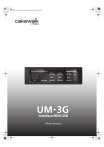
Lien public mis à jour
Le lien public vers votre chat a été mis à jour.
Caractéristiques clés
- Interface MIDI USB pour connecter un clavier MIDI à un ordinateur
- Commutateur MIDI THRU pour diriger les messages MIDI vers l'ordinateur ou le module de sons
- Compatible avec Windows et Macintosh
- Supporte la connexion de plusieurs appareils UM-3G (ou UM-3EX)
- 3 Ports MIDI IN/OUT
Questions fréquemment posées
Connectez le connecteur MIDI OUT du clavier MIDI au connecteur MIDI IN de l'UM-3G, puis connectez l'UM-3G à votre ordinateur via USB. Assurez-vous que le commutateur [MIDI THRU] est en position OFF.
Connectez l'UM-3G à votre ordinateur via USB, puis connectez le connecteur MIDI OUT / THRU de l'UM-3G au connecteur MIDI IN du module de sons MIDI.
Le commutateur [MIDI THRU] permet de spécifier si les messages MIDI arrivant par le connecteur MIDI IN doivent être dirigés vers l'ordinateur (logiciel séquenceur) ou vers le connecteur MIDI OUT de l'UM-3G.